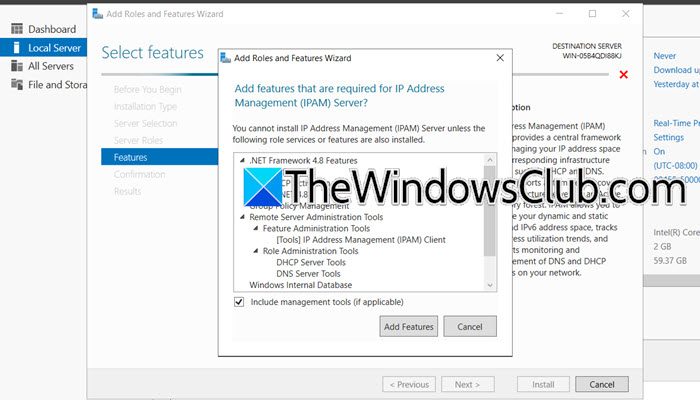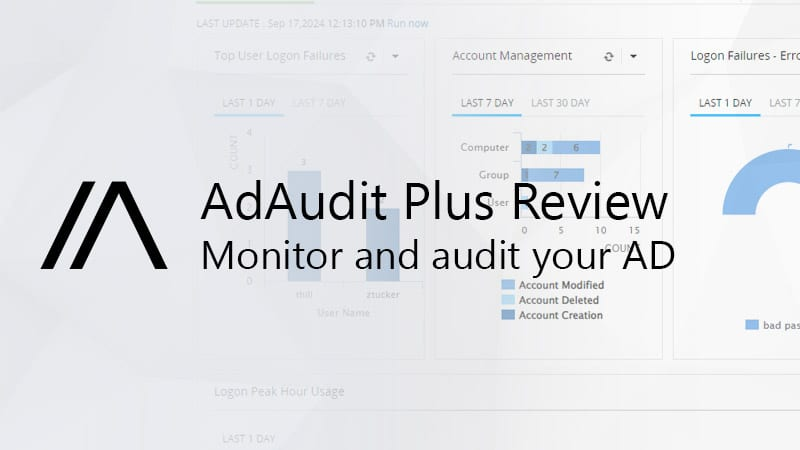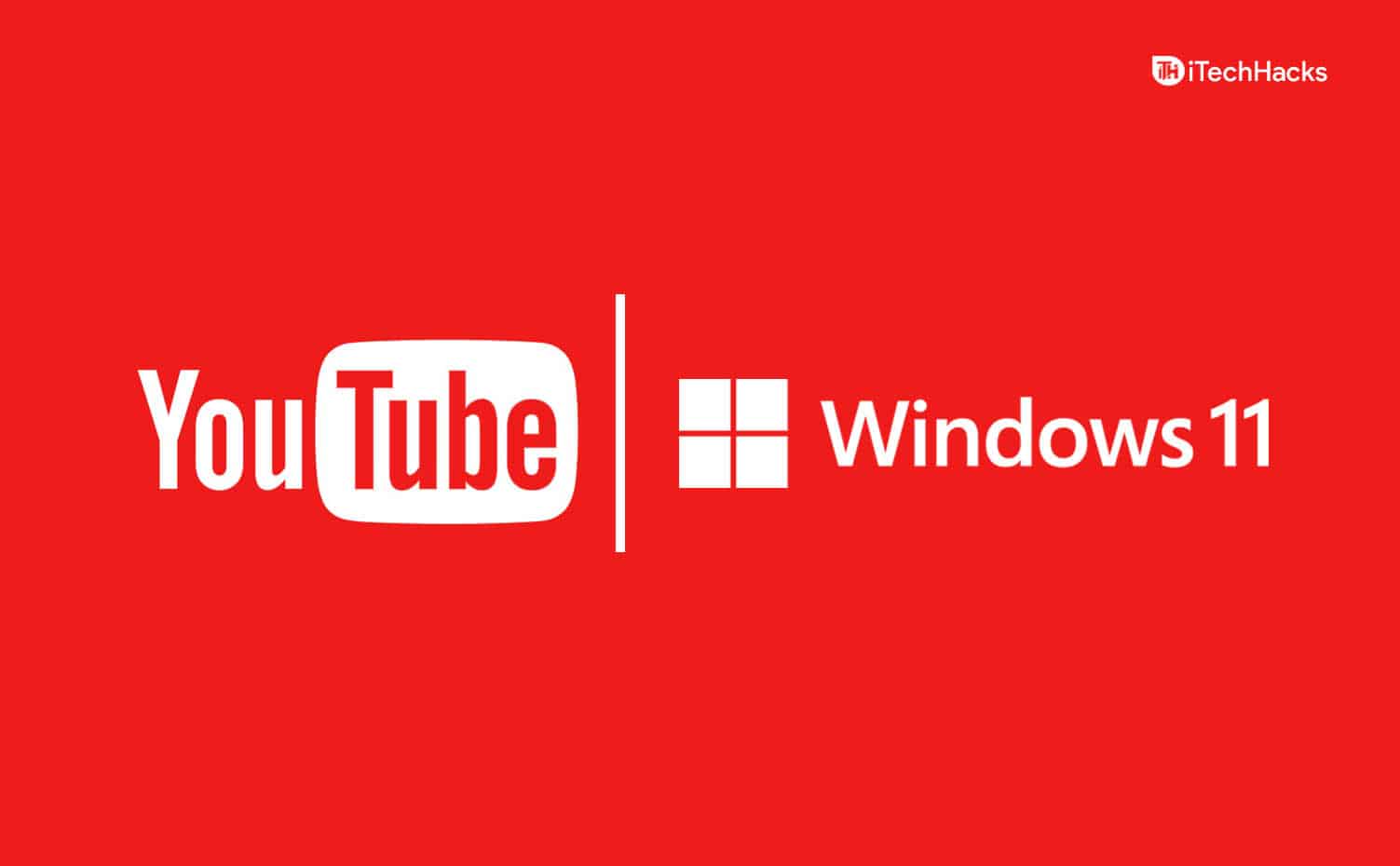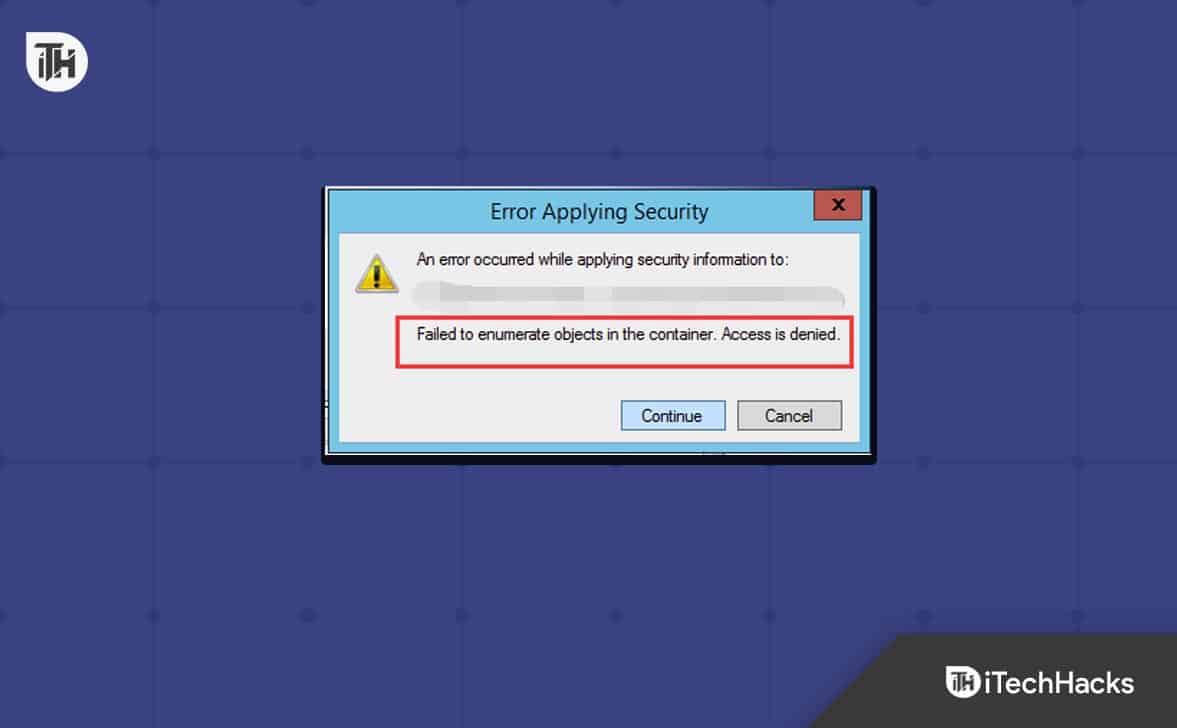Jei tavo„Windows“ kompiuteris užšąla ir pypteli, kai juda ar naudoja pelę, šiame straipsnyje pateikti sprendimai jums padės. Remiantis pranešimais, ši problema paprastai kyla žaidžiant žaidimą ar uždarant žaidimą. Vienintelis būdas išspręsti šią problemą yra priversti susimaišyti kompiuterį.

Kompiuteris užšąla ir pypteli judant ar naudojantis pele
Jei jūsų „Windows 11/10“ kompiuteris užšąla ir pypteli, kai juda ar naudoja pelę, naudokite šiuos pataisymus:
- Preliminarūs pataisymai
- Patikrinkite žaidimo aparatūros reikalavimus
- Patikrinkite CPU ir GPU temperatūrą
- Išbandykite savo aviną
- Patikrinkite problemą „Clean Boot“ būsenoje
- Atnaujinkite savo BIOS ir mikroschemų rinkinio tvarkyklę
- Iššifruoti pyptelėjimą
- Iš naujo įdiekite pelės ir GPU tvarkyklę
- Imkitės profesionalios pagalbos
Pažiūrėkime visus šiuos pataisymus išsamiai.
1] Preliminarūs pataisymai
- Iš naujo paleiskite GPU tvarkyklę ir pažiūrėkite, ar jūsų kompiuteris užšąla. Norėdami tai padaryti, paspauskiteWin + Ctrl + Shift + Braktai.
- Prijunkite pelę prie kito USB prievado arba naudokite kitą pelę ir sužinokite, kas atsitiks. Jei turite belaidę ar „Bluetooth“ pelę, prijunkite ją prie savo sistemos ir patikrinkite, ar pypsta.
- Sugadinti sistemos vaizdo failai taip pat gali būti šios problemos priežastis. Naudokite įmontuotąirĮrankiai sugadintų sistemos vaizdo failų taisymui.
- Problema gali kilti dėl įvesties maitinimo šaltinio. Prijunkite maitinimo laidą į kitą sienos lizdą ir patikrinkite, ar problema kyla.
2] Patikrinkite žaidimo aparatūros reikalavimus
Jei tavoŽaisdami žaidimą savo kompiuteryje, jūsų sistema gali neturėti palaikomos to žaidimo aparatūros. Patikrinkite to žaidimo aparatūros reikalavimus.
Skaitykite:
3] Patikrinkite CPU ir GPU temperatūrą
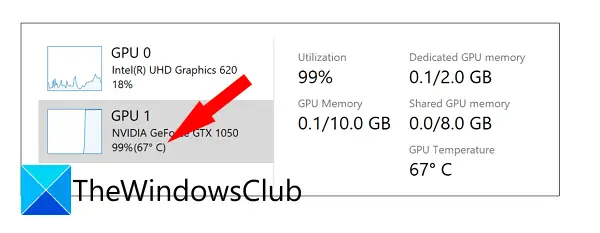
Stebėkite savo CPU ir GPU temperatūrą. Dėl aukštos CPU ir GPU temperatūros kompiuteris gali netikėtai užšaldyti ar sudužti. Galite naudoti įmontuotą užduočių tvarkyklę. Arba galite įdiegti nemokamą programinę įrangą, kad galėtumėte stebėti GPU ir.
Jei ilgą laiką neišvalėte kompiuterio, laikas jį išvalyti. Sukauptos dulkės kompiuterio viduje yra kliūtis oro srautui ir padidina kompiuterio vidinę temperatūrą.
4] Išbandykite savo aviną
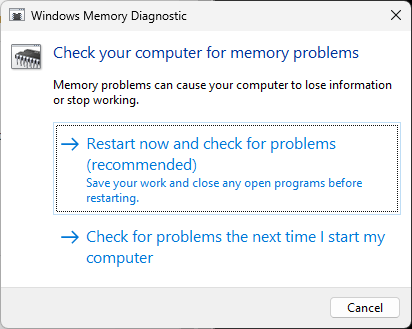
Sugedęs RAM gali būti šios problemos priežastis. Norėdami tai patvirtinti, išbandykite savo RAM naudodami įmontuotą įrankį,. Jei rasite sugedusį RAM, pakeiskite jį.
5] Patikrinkite problemą „Clean Boot“ būsenoje
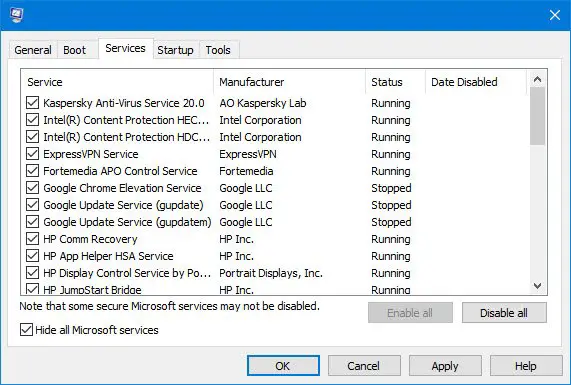
Pradėkite savo kompiuterį aNurodykite ir patikrinkite, ar kyla klausimas. Tai praneš, ar problema kyla dėl prieštaringos trečiųjų šalių foninės paraiškos ar paslaugos. Jei problema nerodoma švarios įkrovos būsenoje, kitas žingsnis yra nustatyti kaltininko programą ar paslaugą. Tam įgalinkite kai kurias paleidimo programas ir iš naujo paleiskite savo sistemą. Jei klausimas vėl pasirodys, viena iš jūsų įjungtų programų yra kaltininkas. Galite pakartoti tą patį procesą, kad nustatytumėte kaltininko trečiųjų šalių paslaugą.
6] Atnaujinkite savo BIOS ir mikroschemų rinkinio tvarkyklę
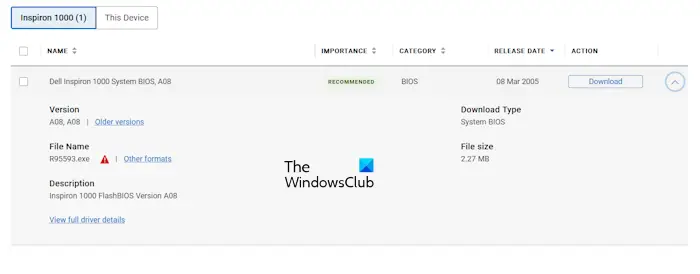
Patikrinkite, arGalima naudoti jūsų kompiuteriui. Jei taip, atsisiųskite ir įdiekite atnaujinimą. Galite atsisiųsti naujausią „BIOS“ programinę -aparatinę įrangą iš savo kompiuterių gamintojo oficialios svetainės.
Taip pat atsisiųskite naujausią versijąiš savo kompiuterio gamintojo oficialios svetainės ir įdiekite ją. Arba galite naudoti specialią programinę įrangą, pavyzdžiui,, atnaujinti „Chipset“ tvarkyklę kompiuteriams su AMD mikroschemų rinkiniu.
7] iššifruokite pyptelėjimą
Jūsų kompiuteris skleidžia pyptelėjimo garsą, kuris gali parodyti aparatūros gedimą. Skirtingi prekės ženklai. Apsilankykite savo pagrindinės plokštės gamintojo oficialioje svetainėje ir atsisiųskite kompiuterio pagrindinės plokštės vartotojo vadovą. Ten rasite pyptelėjimo kodų prasmę.
8] Iš naujo įdiekite pelės ir GPU tvarkyklę
Pabandykite iš naujo įdiegti pelės tvarkyklę ir pažiūrėkite, ar tai padeda. Naudokite „Device Manager“ tam pačiam. Šie veiksmai padės jums tai padaryti:
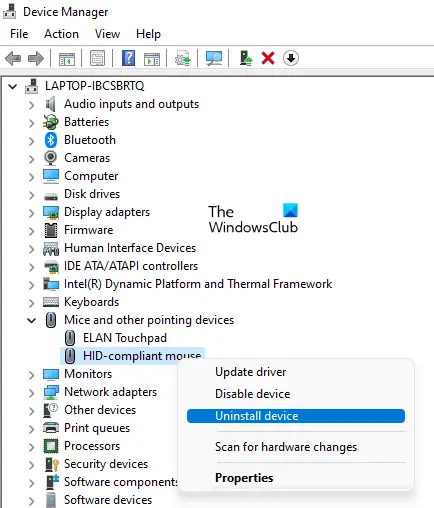
- Atidarykite įrenginio tvarkyklę.
- IšplėstiPelės ir kiti nukreipimo įtaisaišaka.
- Dešiniuoju pelės mygtuku spustelėkite pelės tvarkyklę ir pasirinkitePašalinkite įrenginį.
- Dabar paleiskite kompiuterį iš naujo arba.
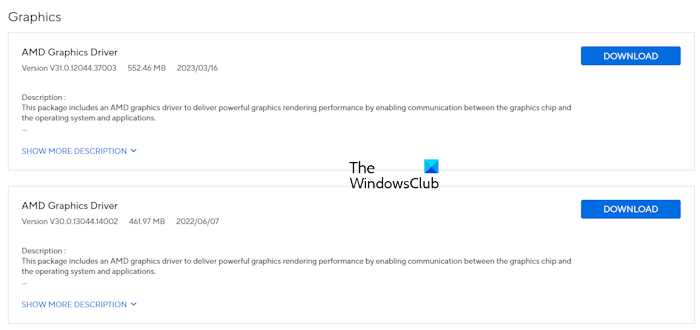
Atlikite švarų vaizdo plokštės tvarkyklės diegimą. Atsisiųskite naujausią savo vaizdo plokštės tvarkyklės versiją iš savo. Dabar atsisiųskite ir įdiekite.ir naudokite DDU įrankį, kad visiškai pašalintumėte vaizdo plokštės tvarkyklę. Dabar paleiskite diegimo failą, kad iš naujo įdiegtumėte savo GPU tvarkyklę.
9] imkitės profesionalios pagalbos
Jūsų sistemoje gali būti aparatinės įrangos. Norėdami išspręsti šią problemą, naudokitės profesionalia pagalba.
Kodėl mano kompiuteris pyptelėja, kai aš perkeliu pelę?
Gali būti daug priežasčių, kodėl jūsų kompiuteris pypteli, kai judate pelę. Jūsų pele arba USB prievadas gali būti sugedęs. Tai galite patikrinti prijungdami belaidę pelę. Problema taip pat gali kilti dėl maitinimo šaltinio ar kito aparatūros komponento.
Kaip sustabdyti kompiuterį nuo pypsėjimo?
Beepo kodas rodo aparatūros gedimą. Kiekviena pagrindinė plokštė turi skirtingas reikšmes skirtingiems pyptelėjimo kodams. Galite gauti pyptelėjimo kodų reikšmes oficialioje kompiuterių gamintojo svetainėje arba pagrindinės plokštės vartotojo vadove.
Skaitykite toliau:.